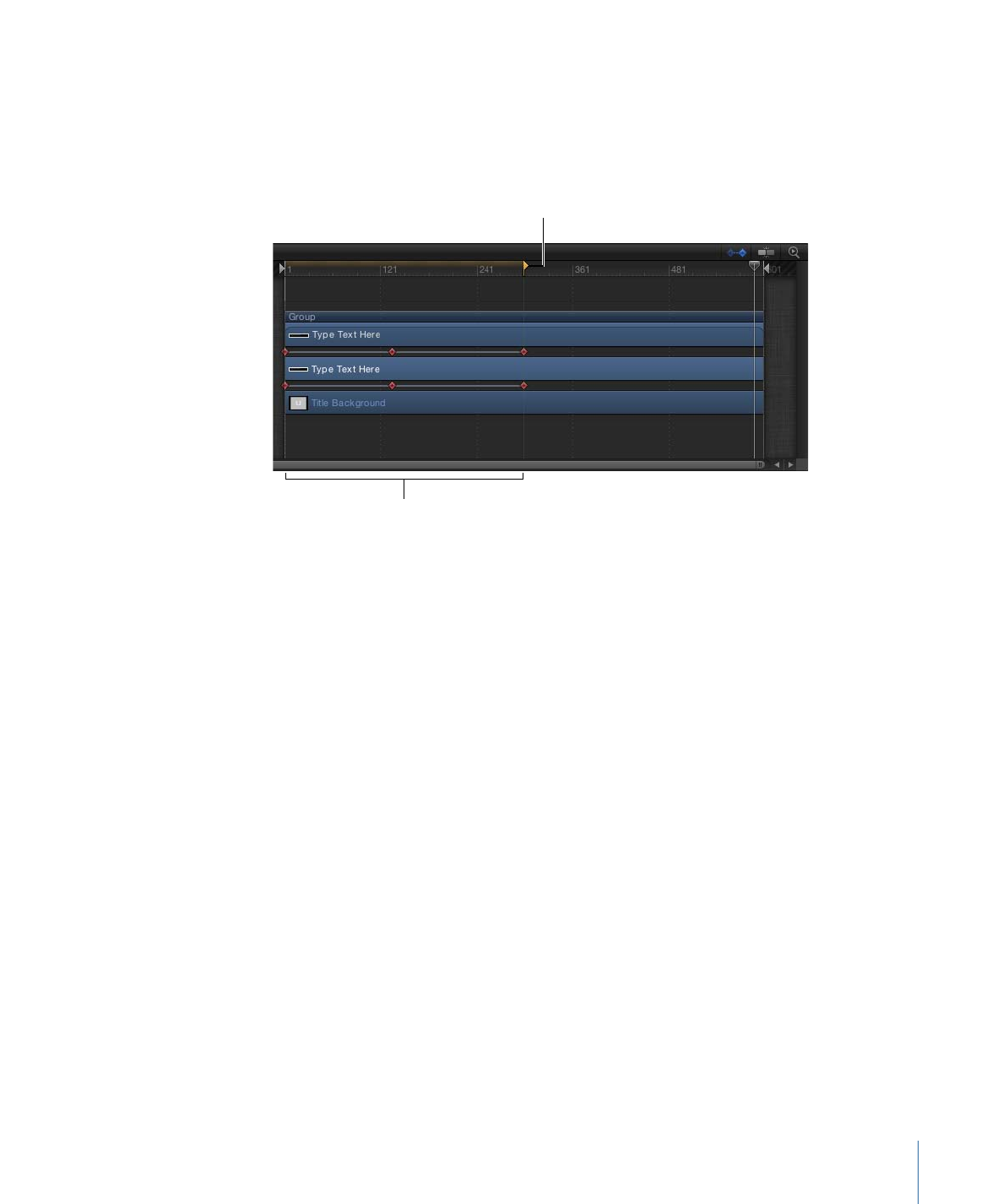
Hinzufügen von Vorlagen-Markern
Damit Sie einen vorlagenspezifischen Marker (Aufbau, Abbau, Ende der
Projektendlosschleife oder Posterbild) erstellen können, müssen Sie zuerst einen
Projekt-Marker zu Ihrem Motion-Projekt hinzufügen und dann dessen Typ im Dialogfenster
„Marker bearbeiten“ ändern.
647
Kapitel 11
Erstellen von Vorlagen für Final Cut Pro X
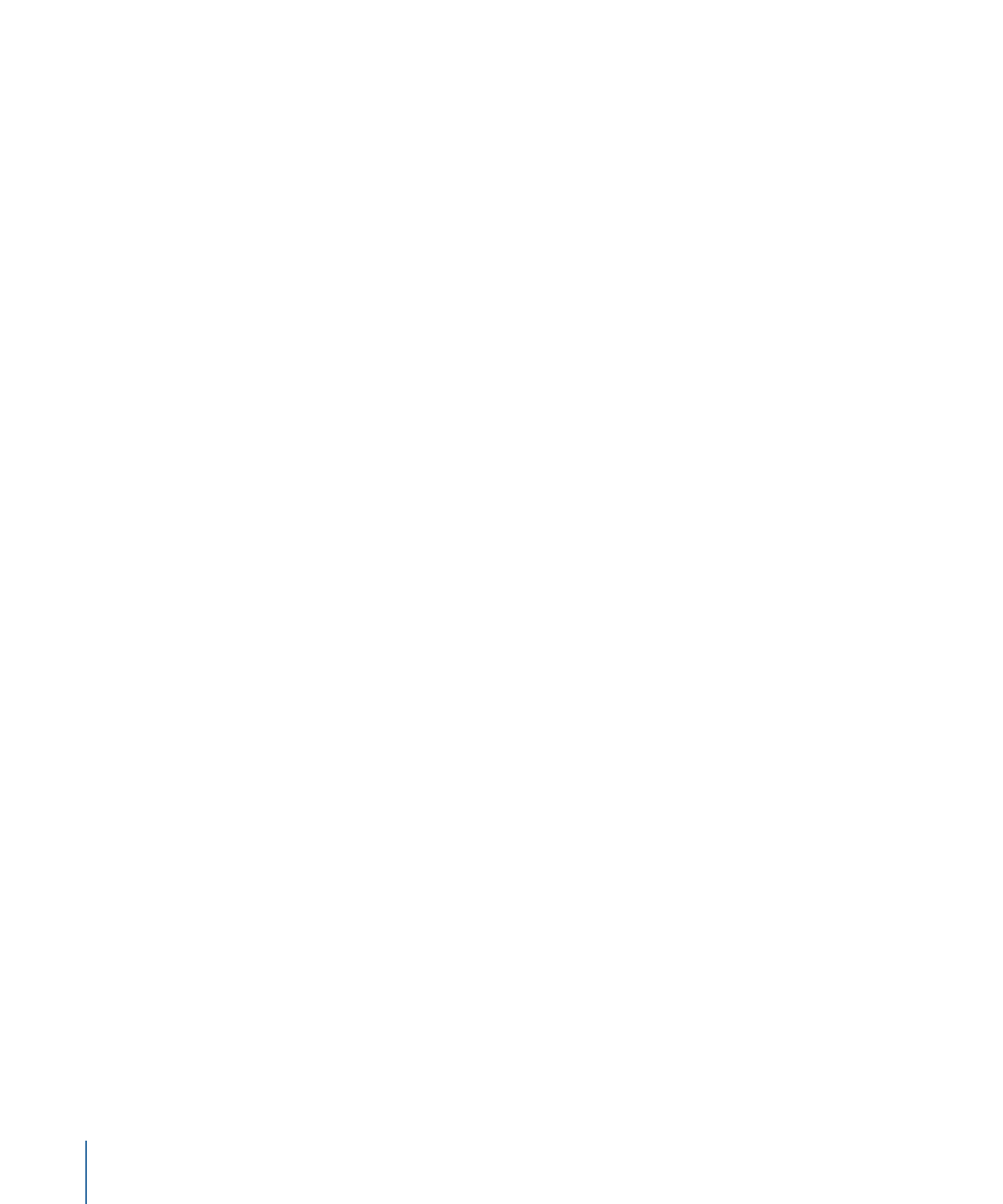
Projekt-Marker hinzufügen
1
Positionieren Sie die Abspielposition an dem Bild, an dem der Marker angezeigt werden
soll.
2
Führen Sie einen der folgenden Schritte aus:
• Drücken Sie die Tastenkombination „Umschalt-M“.
• Vergewissern Sie sich, dass keine Objekte im Projekt ausgewählt sind, und wählen Sie
dann „Markieren“ > „Marker“ > „Marker hinzufügen“.
• Vergewissern Sie sich, dass keine Objekte im Projekt ausgewählt sind, und drücken Sie
dann die Taste „M“.
• Vergewissern Sie sich, dass keine Objekte im Projekt ausgewählt sind, klicken Sie dann
bei gedrückter Taste „ctrl“ auf das Timeline-Lineal und wählen Sie „Marker hinzufügen“
aus dem Kontextmenü aus.
Ein grüner Marker wird im Timeline-Lineal eingeblendet und eine grüne vertikale Linie
in der Mini-Timeline.
Marker bewegen
µ
Bewegen Sie den Marker an eine Position im Timeline-Lineal.
Beim Bewegen des Markers wird das jeweils aktuelle Bild über dem Zeiger angezeigt.
Marker-Typ ändern
1
Führen Sie einen der folgenden Schritte aus:
• Platzieren Sie die Abspielposition über dem Marker und wählen Sie dann „Markieren“
> „Marker“ > „Marker bearbeiten“.
• Wählen Sie den Marker durch Doppelklicken aus.
• Klicken Sie bei gedrückter Taste „ctrl“ auf den Marker und wählen Sie anschließend
„Marker bearbeiten“ aus dem Kontextmenü aus.
2
Wählen Sie im Dialogfenster „Marker bearbeiten“ einen Marker-Typ aus dem Einblendmenü
„Typ“ aus.
Die Aufbau- und Abbau-Marker werden als kleine grüne Pfeile im Timeline-Lineal
angezeigt. Der Marker „Ende der Projektendlosschleife“ wird als kleiner orangefarbener
Pfeil angezeigt. Der Bereich, der als Intro-, Outro- oder Endlosschleifen-Abschnitt definiert
wurde, wird über dem Lineal goldfarben hinterlegt.
Weitere Informationen zum Dialogfenster „Marker bearbeiten“ finden Sie unter
Hinzufügen
von Markern
.
648
Kapitel 11
Erstellen von Vorlagen für Final Cut Pro X